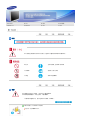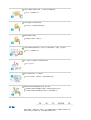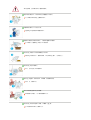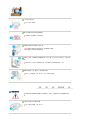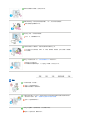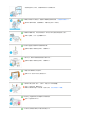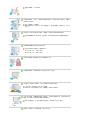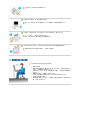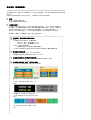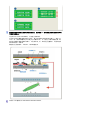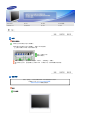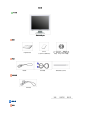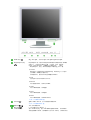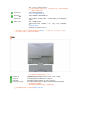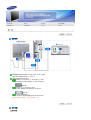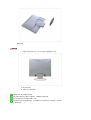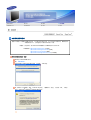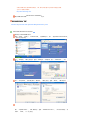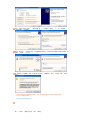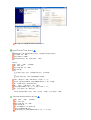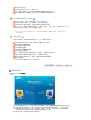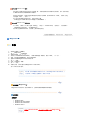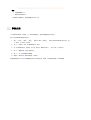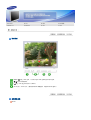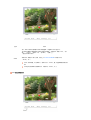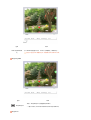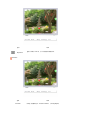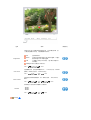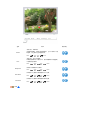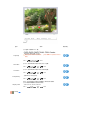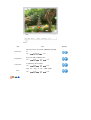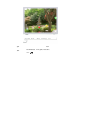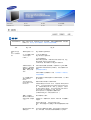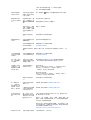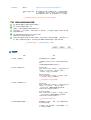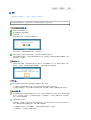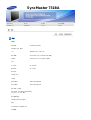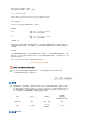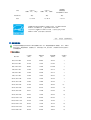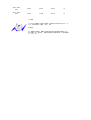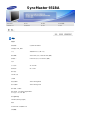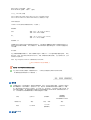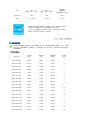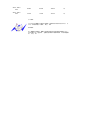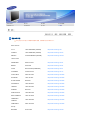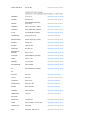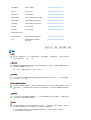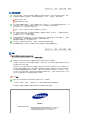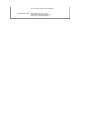SyncMaster 731BA / 931BA

,
並 很
拆
碰
要在相當長時間內不使用時,把你的
PC
置於
DPMS
。
如果使用螢幕保護器,則把它置於激活螢幕模式。
此處的影像僅供參考,並非適用於所有型號(或國家)。

鬆
,

您
你
摔
/ /

撐
10 /4 吋
耍

並
苯
你
即 並

並
,

筷
AV
即 並
您 畫
您
17 (43 ) - 1280 x 1024
19 (48 ) - 1280 x 1024
1 5
並 您

抬 翻 抬
您 並
z
z 45 50 您
z
10 20
z
z 您 您
z
肘
z 90 您

產品資訊(無殘影現象)
LCD
螢幕和
TV
在切換至另一個影像時,可能會產生殘影現象,尤其是在長時間顯示固定不動的影
像之後。
本指南將示範正確使用
LCD
產品的方式,以保護產品不致發生殘影現象。
保固
保固不涵蓋殘影導致的損壞。
保固不涵蓋預燒測試
(Burn-in)
。
何謂殘影現象?
正常操作
LCD
面板的過程中,並不會發生像素殘影的現象。 不過,如果長時間顯示相
同的影像,則液晶周圍的兩極之間所累積的電荷便會出現些微差異。如此可能導致特定
顯示區域的液晶增加。因此,在切換至新的視訊影像時,前一個影像便會殘留。包括
LCD
在內的所有顯示器產品,均有可能發生殘影現象。但此現象並非產品的瑕疵。
請遵循以下建議,以保護您的
LCD
不致發生殘影現象。
關閉電源、螢幕保護程式或省電模式
例子
)
z
使用固定不動的樣式時,請關閉電源。
z
盡可能使用螢幕保護程式
z
利用
PC Display Properties Power Scheme
將螢幕設定為電源關閉狀態。
-
使用
20
小時後,請關閉電源
4
小時
-
使用
12
小時後,請關閉電源
2
小時
-
建議使用單色或動態影像的螢幕保護程式
特殊應用的建議事項
例子
)
機場、轉運站、股市、銀行及控制系統
建議您遵循您的顯示器系統程式的設定,如下所示︰
與標誌或動態影像一併顯示資訊的週期。
例子
) Cycle
:顯示資訊
1
小時,接著顯示標誌或動態影像
1
分鐘。
定期變更色彩資訊(使用
2
種不同的色彩)。
例子
)
每
30
分鐘循環變換
2
種色彩的色彩資訊。
避免混合使用亮度差異大的字元和背景色彩。
避免使用可能容易導致殘影現象的灰階色彩。
z 避免︰亮度差異大的色彩(黑白、灰)
例子
)
z
建議設定︰亮度差異小的明亮色彩
-
每
30
分鐘變換一次字元色彩和背景色彩。
例子
)
-
每
30
分鐘以移動的方式變換一次字元。
例子
)

保護您的螢幕不致發生殘影現象的最佳方式,是將您的
PC
或系統設定為在您未使用時執
行螢幕保護程式。
在正常狀況下操作
LCD
面板時,不會發生殘影現象。
正常狀況是指持續變換視訊樣式的情形。當
LCD
面板長時間顯示固定樣式(
-
超過
12
小時
-
)時,操作像素為單位之液晶
(LC)
的電極之間,可能會產生些微的電壓差異。電
極之間的電壓差異會隨著時間增大,而迫使液晶傾斜。如果發生這種情形,則會在變更
樣式時看見前一個影像。
為避免發生這種情形,必須減少累積的電壓差異。
我們的
LCD
螢幕符合
ISO13406-2 Pixel fault Class II
。

5
5 40
LED
/ OSD Off/On /
LED
你 你
, 你

卡
( )
Natural Color( )
MagicTune
DVI

MENU []
OSD OSD
MagicBright
[]
MagicBright
6 Custom Text Internet
Game Sport Movie
MagicBright 即 6
1) Custom
您 您
OSD
2) Text
3) Internet
4) Game
戲
5) Sport
6) Movie
DVD VCD
>>
即 畫
[]
畫 OSD 即
>>
即 畫
[]
[] /
SOURCE
/
SOURCE
並
OSD (

Analog Digital )
您 (Digital) DVI DVI
卡
AUTO
>>
即 畫
[]
您
On
( 您
你
POWER COM
DVI IN DVI DVI
RGB IN 15 D-sub
Kensington Kensington 眾
售
你

連接纜線
將觸摸螢幕纜線與電腦後面可用的序列通訊(
COM
)埠連接。
把顯示器的電源線插在附近的一個插座上。
根據您的電腦使用合適的連接。
使用視訊卡
(video card)
上之
D-sub (
類比式
)
接頭。
-
將訊號線連接至顯示器背面的
15
針
D-sub
連接埠。
[RGB IN]
使用視訊卡上之
DVI (
數位式
)
接頭。
-
將
DVI
纜線連接至顯示器背面的
DVI
連接埠。
[DVI IN]
已經連接到蘋果機器上。
-
使用
D-sub
連接線將螢幕連接到
Macintosh
電腦上。
若顯示器和電腦已連接,您可以開啟並使用它們。
使用支架
螢幕組裝

螢幕和底座
安裝基座
該顯示器適合使用
75 mm
×
75 mm VESA -
適應型安裝接口座。
A.
顯示器和支架
B.
安裝接口座
(
單獨購買
)
關閉舅的顯示器且將電源插頭拔除。
將
LCD
顯示器正面向下擺放於平整表面
,
下面鋪軟商以保護屏面。
取下四只螺絲然后自
LCD
顯示器隸下支架。
將安裝接口座對准后罩安裝基座孔
,
并用同臂件底座
,
牆件安裝掛
,
或其他底座一同來的四
只螺絲固定好。

安裝顯示器驅動程式
當操作系統提示出要顯示器驅動程序時,插入顯示器所帶的光碟。 對不同的操作系統來說,驅動程序的
安裝會略有不同。 按照適合你的操作系統的指示去做。
准備好一張空白碟,將下面給出的互聯網網站上的驅動程序文件下載下來。
互聯網網站
:http://www.samsung.com/ (
全世界
)
http://www.samsung.com/monitor (
美國
)
http://www.sec.co.kr/monitor (
韓國
)
http://www.samsungmonitor.com.cn/ (
中國單獨
)
安裝顯示器驅動程式
(
自動
)
將
CD
放入
CD-ROM
驅動器中。
點擊
"Windows"
。
在型號列表中選擇你的顯示器的型號,然後點擊
"OK"
按鈕。
若能看到以下訊息視窗,請按「
Continue Anyway
」(繼續執行)按鈕。 然後按「
OK
」(確定)
按鈕。
(Microsoft
®
Windows
®
XP/2000
操作系統
)

此顯示器驅動器已得到
MS
商標認可,驅動器的安裝不會給您的操作系統造成損傷。
您可在三星顯示器網站
http://www.samsung.com/
顯示器驅動器的安裝
(Monitor Driver Installation)
完成。
安裝顯示器驅動程式
(
手動
)
Windows XP | Windows 2000 | Windows ME | Windows NT | Linux
Microsoft
®
Windows
®
XP
操作系統
將
CD
放入
CD-ROM
驅動器中。
開始 「
Start
」(選擇
)
→
「
Control Panel
」(控制面板
)
后,按下 「
Appearance and Themes
」
(格式及主題
)
按鈕。
按下 「
Display
」(顯示
)
按鈕后,選擇 「
Settings
」(設置
)
條,按下 「
Advanced...
」(高
級
...)
。
按下 「
Properties
」(顯示器
)
條的 「
Monitor
」(屬性
)
按鈕,選擇 「
Driver
」(驅動器
)
條。
點擊 「
Update Driver...
」(驅動器更新
)
,選擇 「
Install from a list or...
」(在目錄中安裝
)"
,然
后點擊 「
Next
」(下一步
)
按鈕。

選擇 「
Don't search ,I will...
」(無需查看。我
...)
,然后選擇 「
Next
」(下一步
)
,然后點擊
「
Have disk
」(有磁盤
)
。
選擇 「
Browse
」(流覽器
)
按鈕,然后選擇
A:(D:\Driver)
,在模式目錄中選擇您的顯示器型號,然
后點擊 「
Next
」(下一步
)
。
若能看到以下訊息視窗,請按「
Continue Anyway
」(繼續執行)按鈕。 然後按「
OK
」(確定)
按鈕。
此顯示器驅動器已得到
MS
商標認可,驅動器的安裝不會給您的操作系統造成損傷。
您可在三星顯示器網站
http://www.samsung.com/
點擊 「
Close
」(關閉
)
按鈕后 「
OK
」(確認
)
。
ページが読み込まれています...
ページが読み込まれています...
ページが読み込まれています...
ページが読み込まれています...
ページが読み込まれています...
ページが読み込まれています...
ページが読み込まれています...
ページが読み込まれています...
ページが読み込まれています...
ページが読み込まれています...
ページが読み込まれています...
ページが読み込まれています...
ページが読み込まれています...
ページが読み込まれています...
ページが読み込まれています...
ページが読み込まれています...
ページが読み込まれています...
ページが読み込まれています...
ページが読み込まれています...
ページが読み込まれています...
ページが読み込まれています...
ページが読み込まれています...
ページが読み込まれています...
ページが読み込まれています...
ページが読み込まれています...
ページが読み込まれています...
ページが読み込まれています...
ページが読み込まれています...
ページが読み込まれています...
ページが読み込まれています...
ページが読み込まれています...
-
 1
1
-
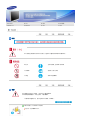 2
2
-
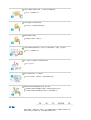 3
3
-
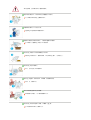 4
4
-
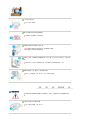 5
5
-
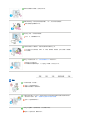 6
6
-
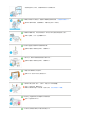 7
7
-
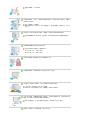 8
8
-
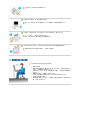 9
9
-
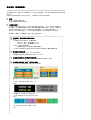 10
10
-
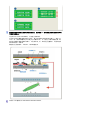 11
11
-
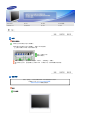 12
12
-
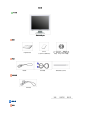 13
13
-
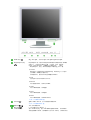 14
14
-
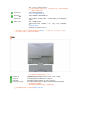 15
15
-
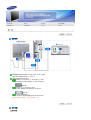 16
16
-
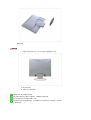 17
17
-
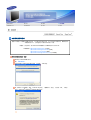 18
18
-
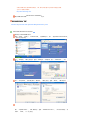 19
19
-
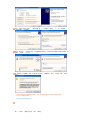 20
20
-
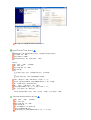 21
21
-
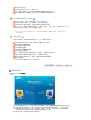 22
22
-
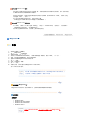 23
23
-
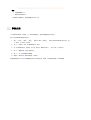 24
24
-
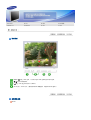 25
25
-
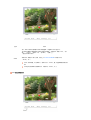 26
26
-
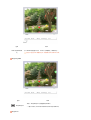 27
27
-
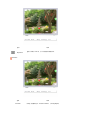 28
28
-
 29
29
-
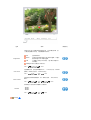 30
30
-
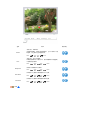 31
31
-
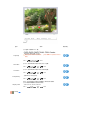 32
32
-
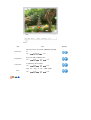 33
33
-
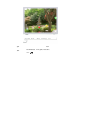 34
34
-
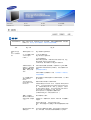 35
35
-
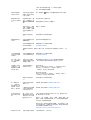 36
36
-
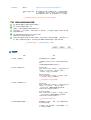 37
37
-
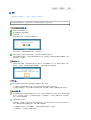 38
38
-
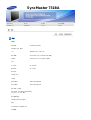 39
39
-
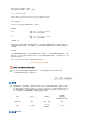 40
40
-
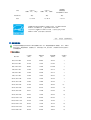 41
41
-
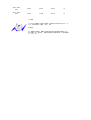 42
42
-
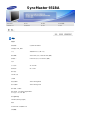 43
43
-
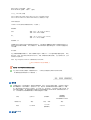 44
44
-
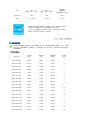 45
45
-
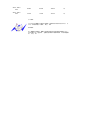 46
46
-
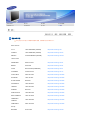 47
47
-
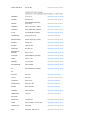 48
48
-
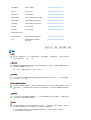 49
49
-
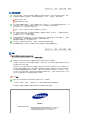 50
50
-
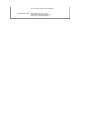 51
51